![]()
Hace unos meses, Google lanzó un launcher exclusivo para los teléfonos pixel, el Pixel Launcher. Esta capa de personalización incorporaba lo mejor de Google y Andrioid, con un diseño muy bonito, buenas animaciones, y algunos ajustes inmejorables, como la inclusión de Google Assistant. Muchos deseamos tener este laucnher en nuestro dispositivo, pero por desgracia, Google se ha limitado a mantenerla en los Pixel. Aunque esta capa se puede descargar a través de un archivo APK, pero la apariencia no es la misma. Por suerte, tenemos lanzadores muy famosos que han querido incluir una interfaz muy semejante, además de distintas apps para añadir todo el estilo Pixel a cualquier terminal Android. A continuación, te enseñamos cómo.
1 – Descargar el Launcher
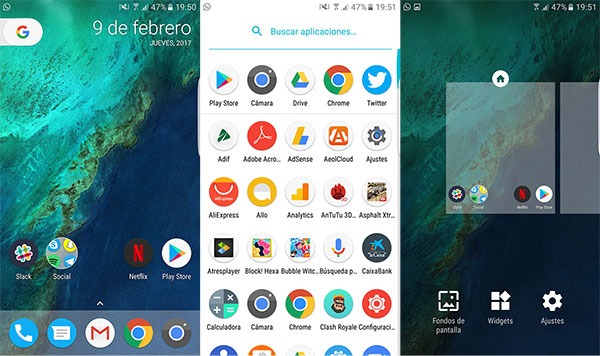
Lo primero que tenemos que hacer para tener una apariencia parecida al Google Pixel es descargar un launcher que nos permita tener esa interfaz, hay muchos lanzadores que lo incluyen como tema, e incluso, el lanzador oficial de Google. Pero sin duda, el que mejor funciona, para después poder añadir iconos y animaciones es el Nova Launcher, lo podemos encontrar en la tienda de aplicaciones de Google de forma gratuita. Antes de instalarlo nos tendremos que descargar un archivo en forma de copia de seguridad (aquí) que ha facilitado la web PHANDROID. Una vez descargado, procedemos a instalar Nova launcher. Al iniciarse, nos pedirá establecer una copia de seguridad, examinamos, vamos a descargas e introducimos el archivo. Aceptamos y automáticamente se nos establecerá la interfaz. Podemos descargar Nova Launcher desde aquí.
2 ”“ Descarga y aplica los iconos
Una de las novedades en el diseño del Pixel Launcher son los iconos redondeados, aportan un toque muy minimalista a nuestro terminal, y tienen un diseño espectacular. Para instalarlos, nos tendremos que descargar la app Pixel Icon Pack desde la Google Play, la abrimos, nos dirigimos al menú de la parte izquierda, y le damos a la opción ”˜Apply”™, seleccionamos Nova Launcher y pulsamos en aceptar. Ya tenemos nuestros iconos redondeados, ahora nos toca ordenarlos como queramos. Podemos descargar la aplicación desde aquí.
3 ”“ Descarga la app fondos de pantalla
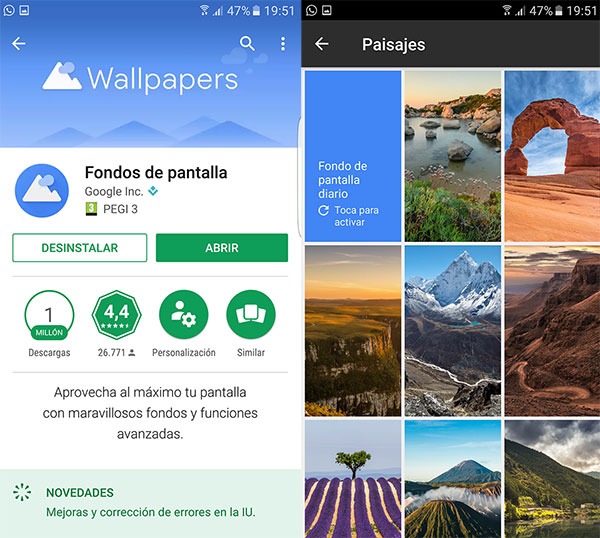
No sabemos porque, pero Google introdujo la aplicación de fondos de pantalla del Pixel en la Play Store, pero lo cierto es que se agradece mucho. Funciona en prácticamente cualquier dispositivo Android, así que, podemos descargar la aplicación sin ningún problema y establecer los distintos fondos de pantalla que nos ofrecen. El fondo de pantalla que viene por defecto en los Pixel se denomina ”˜Ash Sharqiyah North Governorate, Oman”™ y está en la categoría ”˜Tierra”™. Si no nos aparece podremos descargarlo en alta resolución aquí.
4 ”“ Barra de navegación
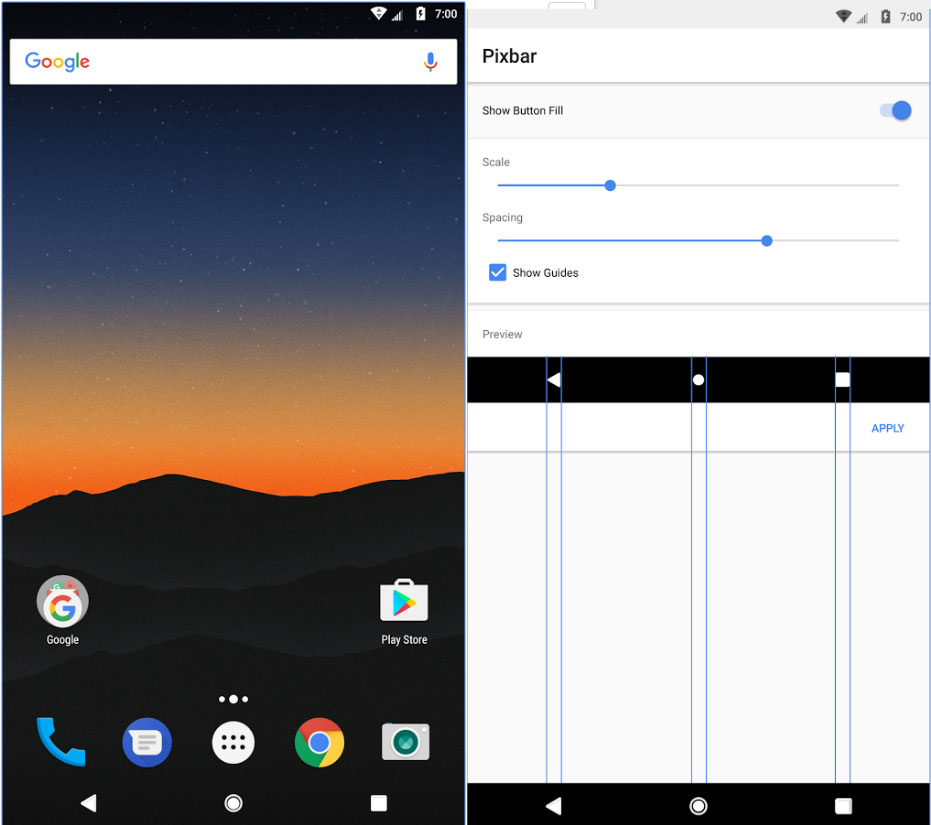
Si tienes un dispositivo con la barra de navegación en pantalla, no te puede faltar aplicarla al estilo Google Pixel, esta barra de navegación es más minimalista, y aunque la principal opción de esta franja con botones es Google Assitant, y este no estará operativo, siempre podemos dar el pego. Para aplicarla, deberemos bajar la aplicación Pixbar. Es una aplicación de pago, y cuesta 1.09 euros. Una vez descargada, debemos aplicar el modo ”˜”™Show Button Fill”™”™ y ajustar la escala hasta que coincida con nuestra barra de navegación, una vez hecho le damos a ”˜aplicar”™ y listo. Podremos comprar la aplicación desde aquí.




